ネットショップをオープンしたり、フリマサイトなどに商品を出品することを決め、販売する商品の準備も万端。その商品は、自宅の空間ではなかなか格好良く見えているかもしれません。しかし、インスタグラムを筆頭に、魅力的な写真が溢れている今の時代に、どうすれば自分の商品を際立たせることができるでしょうか。どうすれば素敵な商品画像を撮影できるのでしょうか。
実は素晴らしい物撮りをするためにはプロが持っているような技術や機材は必要ありません。ここでは、スマートフォン、自然光、写真アプリだけを使えばできる商品写真撮影方法を、ステップごとに紹介していきたいと思います。
目次
- スマホでプロ並みの商品画像を撮る方法
- ライティングのコツ
- 物撮りにふさわしいベストなカメラアングル
- スマホを使った撮影方法
- スマホ上で行う商品写真編集方法
- 商品撮影に役立つ5つの編集アプリ
- 商品撮影を最大限活かすには
スマホでプロ並みの商品写真を撮る方法
ほとんどのネットショップのオーナーは、スマホを使った商品撮影方法の基本を把握しています。白い背景と自然光を見つけ、スマホ上で可能な限り高品質・高画質設定をした後は、クリックするだけで商品写真が撮影できるのです。最初はこれで十分でしょう。
また、撮影した写真をさらに改善するためのツールやアクセサリーはたくさんあります。それらを活用することで、商品の価値をより明確に示し、買い物客が商品を実際に使用している姿を想像できる、優れた写真を撮影することが可能になります。
スマホを使ったプロ仕様の商品写真撮影をお望みであれば、まず以下の方法に沿って撮影の準備をしてください。
1. 明るい自然光が入る部屋を使う
はじめに、ご自宅のよく光の入る部屋を選んでください。ライティングが重要です。窓が大きければ大きいほど自然光がたくさん入り、商品がより生き生きと見えるようになります。
![]() 画像:Pixc
画像:Pixc
窓の近くで撮影すると、光が和らぎ、影がより濃くなります。光源から遠ざかると、影はより薄く鮮明に映ります。
2. スマートフォンの選択
最近のスマホカメラのほとんどは、商品画像撮影用としてはデジタル一眼レフカメラに取って代わるツールとなり得ます。画素数が高ければ高いほど、商品写真はより美しく写ります。
優れたカメラ機能が搭載されたスマホであれば種類は問いませんが、理想的にはより新しいモデルで、12メガピクセルかそれ以上の画素数のカメラ機能を備えたものを選ぶといいでしょう。おすすめの機種は以下の通りです。
- Apple iPhone 8 もしくはそれ以降
- Samsung Galaxy S8 もしくはそれ以降
- Huawei P20 Pro もしくはそれ以降
- Google Pixel 2 もしくはそれ以降
3. ミニ三脚を調達する
ミニ三脚には安価なものから高額なものまで幅広くありますが、金額に関わらず、多くの利点をもたらしてくれる良い投資だと言えます。ミニ三脚を使うことでカメラのブレを抑え、写真撮影の標準的なアングルを設定し、商品のスタイリングをすることができるようになるのでとても便利です。
シンプルなミニ三脚の購入を検討されている方には「Manfrotto PIXI」小型三脚キットがおすすめです。

初心者に適した「Manfrotto PIXI」は、幅3.3インチ(約8.4cm)までのスマホに対応しており、優れたグリップ力のあるクランプでスマホをしっかりと固定することができます。また、バックペーパーの上に素早く設置し、簡単に高品質の写真を撮ることに役立ちます。「Manfrotto PIXI」ミニ三脚は、ヨドバシカメラなどのネットショップにて4,000円前後で購入することができます。
4. 背景を設定する
商品の後ろに白い背景を置くことにより、写真がより明瞭になるだけでなく、一貫性のあるルックをもたらし、気をそらす背後のものを排除することが可能になります。白い背景を作るには、背景用のバックペーパーを使用することもできますし、安価で済ませたい場合にはアート用品店などでポスター用ボードを購入して代用することも可能です。また、背景を置くためのテーブルも必要になります。
セロハンテープを使用すれば、背景を固定したり商品を貼り付けたりすることができます。セロハンテープがなければ、はがせるポスター用テープでしのぐこともできます。
背景は常に「白」で統一してください。白の背景は自然光を商品に反射し、均等に光の当たった写真を撮影ができるようになります。また、背景を削除する作業を必要としないため、編集もより簡単です。クリーム色やオフホワイトは編集と光の設定作業を複雑にしてしまうので注意しましょう。背景は商品の後ろだけでなく、下にも設置するようにしてください。

5. 白いバウンスボードを使用する
iPhoneやAndroidで商品写真の撮影をするには、光をコントロールすることが重要なポイントになります。暗い影を最小限に抑え、商品の優れたディテールを引き出すバランスの良い光の状態を作り出すには、バウンスボードが便利です。発泡スチロール製の白いバウンスボードはアマゾンなどで購入することができます。
6. 日光が強すぎる場合には拡散シートを設置する
光が強すぎる場合には、拡散シート(デフューザー)が光を和らげてくれます。拡散シートはアマゾンなどでも購入できますし、パーチメント紙、白いシャワーカーテン、プリント用紙などを使って自作することもできます。
では、これで撮影準備が整ったので、ここからはiPhoneやその他のスマホを使って、どのように自然光を使って商品写真の撮影をするのかを見ていきましょう。
ライティングのコツ
iPhoneやAndroidでの商品撮影において、撮影時の光は非常に役に立つこともあれば、厄介な問題になる得ることもあります。コツさえ掴んでしまえば、素晴らしい商品写真を撮影することができるようになりますが、間違えた使い方をしてしまうと、リタッチしてもその画像は使い物になくなってしまいます。
撮影で優れた写真を撮るには、以下の通り3つの重要な秘訣があります。
1. 光のよく入る部屋で撮影する。窓から入る自然光は、フォトスタジオや人工的な照明に匹敵する優れた選択肢です。第一に、どんな家でも窓へのアクセスがあります(しかも無料)。第二に、光は一方向からのみ入ってくるため、商品に自然で風合いのある印象を演出することができます。
晴天や曇り空など、天候も考慮に入れるといいでしょう。ご自身が求めているルックによっては、燦々と太陽が照っているよりも、少しどんよりとした空模様の方が適していることもあります。下の画像例でもお分かりいただける通り、写真の影やハイライトによって見た目に大きな違いが生じます。

2. 撮影場所を窓の近くに設定する。撮影場所は、窓の90度右または左に設置するようにしましょう。撮影は陽の光が一番明るい時間に開始することをおすすめします。日差しが明るすぎるようであれば、拡散シートを使って光を和らげてあげましょう。

何をするにしても、強い日差しを避けることは必須です。強い日差しが当たると彩度が高まり、普段肉眼では見えない微小な欠陥さえも際立たせてしまうからです。
3. フォームボードやリフレクター(レフ板)を使用して自然光をコントロールする。撮影途中に突然太陽が雲に隠れてしまうということもあるでしょう。そんな時にはフォームボードを使用することにより、光を反射させて明度を高め、影を抑えることができます。
リフレクターを使用する場合には、リフレクターを商品に近づけたり遠ざけたりすることにより、光の反射を操作することが可能になります。そのため、太陽からの光を商品に反射させることに役立つのです。
リフレクターを使用する時には異なる角度をいくつか試し、影と光の適度なバランスを見つけるようにしてください。
物撮りにふさわしいベストなカメラアングル
商品写真には、ECサイトに適した効果的なアングルがあります。異なる角度から撮影した写真をいくつか掲載することで、言葉では表しきれない詳細を見せることができるようになります。
オンラインショッピングをしている買い物客の実に93%が視覚的な画像を参考にして意思決定することがわかっています。そのことを考慮すると、商品の特徴を際立たせるために、できる限り多くのイメージを提供することがより効果的だということがわかります。全方位にわたる画像は、見る人の関心を引きつけ、買い物客が実際にその商品を使っている姿を想像することに役立ちます。その結果として、より多くの売り上げにつながることになるでしょう。
また、近距離から撮影したクローズアップ写真を掲載することも大切です。クローズアップ写真は、買い物客が実店舗で目にするようなプリントのディテール、生地の風合い、質感などの品質に加えて、商品の使用方法や特定の商品要素などを見せることに役立ちます。
アパレルやフットウェアの写真撮影をする際には、以下の5つのカメラアングルを試してみましょう。
- 目線レベル(Eye Level):商品をまっすぐ前から見た様子。
- 高めのアングル(High Angle):商品を高めの位置から斜めに見下ろした様子。
- 低めのアングル (Low Angle):商品を床から見上げた様子。
- 上方からのアングル(Birds Eye):商品を真上から見下ろした様子。
- 斜めからのアングル(Slanted):商品を斜めの位置から見た様子。

商品撮影初心者の方は、撮影中にスマホと三脚を常に同じ場所に置き、商品を回転させることにより異なるアングルを撮影することをおすすめします。カメラに対して商品を回転させると、画像はいつも同じフレームの中に収まるので一貫性を保つことができ、撮影後の画像編集作業の軽減にもなります。
スマホを使った撮影方法
ここまでで、撮影機材の準備が整い、異なるカメラアングルや自然光の使い方を理解することができました。それでは、いよいよ実際の写真撮影方法に入っていきましょう。
撮影を開始する前に、以下のチェックリストを見て、お手元のAndroidやiPhoneのカメラの撮影準備ができているかを確認してください。
- スマホの準備をする。携帯が十分に充電され、写真をバックアップするための容量がしっかりあるかどうかを確認しましょう。
- ホワイトバランスを設定する。色温度のホワイトバランスを設定するには、設定内の「WB」ボタンに触れ、ホワイトの背景を選択してください(iPhoneにはホワイトバランス調整機能は搭載されておりません)。
- 露出を確認する。丸い「露出」ボタンをタップしてから商品画像に触れると、カメラが画像の露出を変更してくれます。iPhoneではフォーカスを合わせたい対象をタップして、太陽のマークを上下にスライドさせることで調整できます。
- すべてにピントを合わせる。丸い「ピント」ボタンに触れてから商品画像に触れると、カメラが適宜ピントを合わせてくれます。
- カメラ設定をロック(固定)する。上記の設定をした後は、それぞれの設定をもう一度タップして設定をロックしてください。こうすることにより、撮影中にカメラが設定を自動調整することを防いでくれます。なお、iPhoneではロックできないのでご注意ください。
一枚目を撮影した後すぐに画像を確認し、露出設定が適切になるまでもう少し明るくまたは暗くする必要があるかどうかを見てみましょう。露出調整の必要があると思ったら、「ピント」ボタンの上にある「+/-」ボタンに触れ、スライダーを動かして露出レベルを変更してください。
なお、優れた商品写真を撮影するために、以下の3つのことは避けてください。
- ズーム機能:画質を低めてしまうため。
- セルフィー機能:通常のカメラ機能よりも画質が落ちてしまうため。
- フラッシュ:写真の露出を過度に高めてしまい、色合いを台無しにしてしまうため。
撮影が終了したら、携帯で編集作業をしていきましょう!
スマホ上で行う商品写真編集方法
写真編集と聞くと少し恐れ多く感じるかもしれませんが、スマホがあれば簡単に作業することが可能です。
- 商品撮影用のアプリを選ぶ。スマホにあるApp Storeにアクセスし、商品写真に適した編集アプリをダウンロードしてください。携帯版で人気があるのはLightroomやSnapseedなどのアプリです。一方でデスクトップ版の写真編集用ソフトを好む人もいるようです。
- 編集アプリを開く。ネットショップに掲載したい写真を選択してください。ほとんどの写真は、その良さをしっかりと引き出すために多少の編集が必要となります。
- アプリを使用して基本的な編集を行う。これは明るさ、コントラスト、シャープネス、ハイライト/シャドウ、ホワイトバランスなどのことを指します。フィルターを使ったり、ボーダーや色付けを加えたり、過度に彩度を高めることは避けましょう。目標はあくまでも商品の見た目を引き立て、商品の良さを際立たせることです。商品そのものの見た目にできるだけ近づけるように編集してください。
- プリセットを保存する。1枚目の画像編集が終わったら、その設定を保存し、撮影した他の画像にも同じ内容を適用することができるようにしましょう。プリセットは時間の節約になりますが、プリセットを適用した後にはそれぞれの画像をチェックし、追加で調節する必要があるかどうかを確認してください。
- ホワイトレイヤーを採用する。背景に見える汚れやシワなどは、背景をホワイトレイヤーと置き換えることで取り除くことができます。白い背景を使って撮影をしているため、商品以外にホワイトレイヤーを適用することは簡単なはずです。
クリーンで明瞭な美しい写真ができあがったら、早速ご自身のShopifyショップに掲載してみましょう!
商品撮影に役立つ5つの編集アプリ
適切な編集アプリの選択は、スマホを使った商品撮影を習得する上で重要な部分を占めます。多くはアプリ内編集機能を備えていますが、商品をさらに際立たせることに役立つ、あらゆる機能が揃ったサードパーティーアプリもたくさんあります。
最も人気のある商品撮影用アプリは以下の通りです。
1. Lightroom
対応OS:iOSおよびAndroid
価格:無料
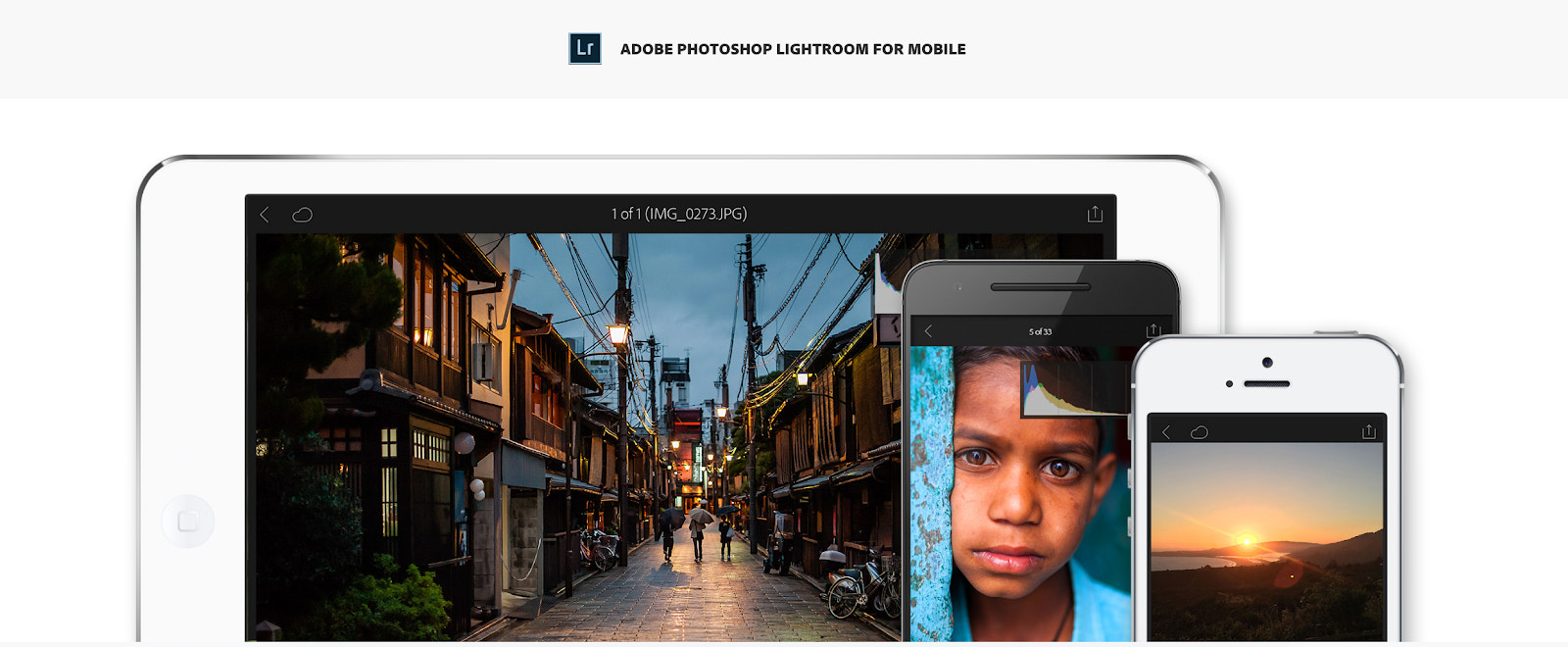
市場に出回っている商品撮影用アプリの中では、「Adobe Lightroom」が最も優れたアプリだという人がいます。このアプリは、望み通りの写真を作成することができる、スライダーやプリセット機能などの簡単に使えるツールを備えています。また、Lightroomはコンピュータ上で編集作業をしようとしている人には良い選択肢です。携帯、ウェブ、デスクトップ上どれからでも編集作業を開始することができ、編集内容はすべてのデバイス上に自動的に同期されます。
Lightroomをフル活用されたい方には、Adobe クリエイティブ クラウド フォトグラフィー プランへの登録をおすすめします(月あたり9.99ドル)。当プランには、デスクトップ、携帯、ウェブ用の写真編集アプリと、最新版のPhotoshop が含まれています。
2. Adobe Photoshop Express
対象OS:iOS、Android、Windows
価格:無料

Adobe Photoshopの名前やその機能は誰もがご存知かと思います。Photoshop Expressは、その優れた写真編集機能の数々をスマホで使えるようにしたアプリです。携帯やアプリ内機能で写真を撮影し、撮影した画像の色合い、明るさ、露出、コントラストなどを手元で素早く調節し、ネットショップ用の素晴らしい写真を手軽に制作することができる便利なアプリです。
3. Snapseed
対象OS:iOSおよびAndroid
価格:無料

SnapseedはGoogleが所有する無料の写真編集用ソフトウェアです。Snapseedには通常高額なソフトでしか使えないような多くの画像編集機能が備わっているため、プロ並みのコンピューター編集機能を携帯上で行うことを可能にしてくれます。初心者の方はStack上でSnapseedを使用すれば、編集内容を元の状態に戻したり、設定を簡単に保存・適用することができるためより実用性が高まります。
4. VSCO
対象OS:iOSおよびAndroid
価格:無料

VSCOには露出、コントラスト、カラーバランスなどの基本的な編集ツールがすべて揃っているため、あらゆる場所で素晴らしい写真を制作することを可能にしてくれます。写真を過剰に編集するのではなく、適度に引き立ててくれる商品写真用アプリです。また、広範囲におよぶフィルターや無数のオプション機能のライブラリも備えているため、画像を効果的にカスタマイズするための、Instagramツールとしての役目も果たします。
商品写真をSNSでシェアしたい場合には,VSCO网格を使用することができます。VSCO GridはSNSやEメール上に画像をシェアすることができる、アプリに統合された投稿用プラットフォームです。
5. Camera+
対象OS:iOS
価格:2.99ドル
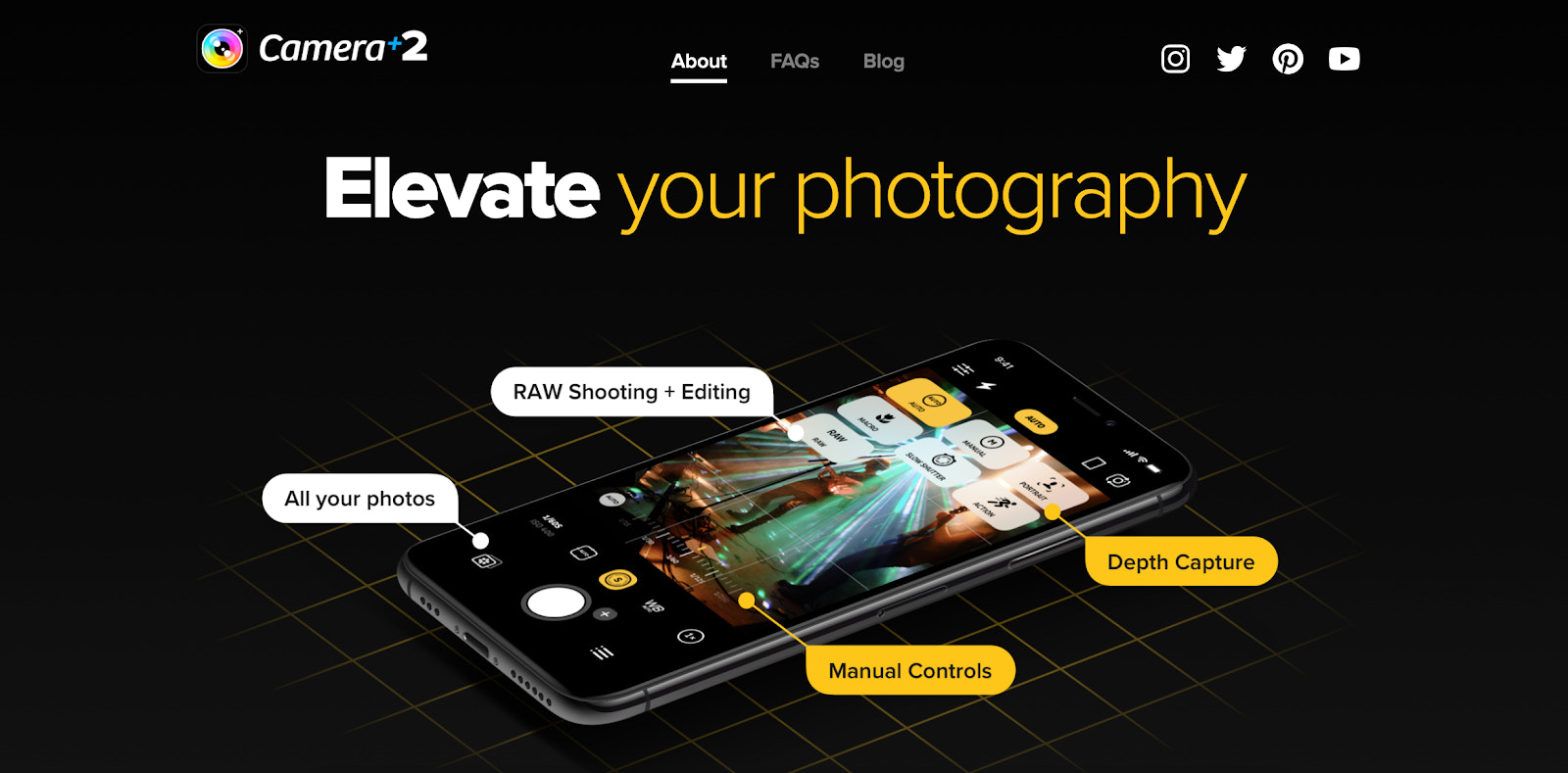
Camera+は、スマホ撮影の経験者にも初心者にもおすすめのアプリです。編集用としてだけでなく、カメラとして商品を撮影することもできます。撮影時に露出やピントの設定ができることに加え、スタビライザーやタイマーなどの機能も備えており、高画質のデジタル一眼レフカメラ用レンズを使って撮影しているような気分になります。
コンピュータ上で編集をする方は、Camera+を使用すればRAWデータを取り込むことができます。これにより画像のデータや情報が圧縮されることを防ぐことができ、より高画質な商品画像を制作することが可能になります。
商品撮影を最大限活かすには
iPhoneやAndroidを使った写真撮影を習得することは、初めは難しく感じるかもしれません。しかし何度か撮影をこなしていくうちに、プロ並みの写真が撮れるようになるでしょう。ここまでに紹介してきた情報があれば、商品写真の撮影技術を習得するまでにはそう長く時間はかからないでしょう。
あわせて読みたい:インスタで実践するアフィリエイト、Amazonアフィリエイト、インスタ アイコンの変え方
よくある質問
スマホでプロ並みの物撮りをするために必要なものは?
商品画像撮影に必要なスマホの機種は?
物撮りのライティングのコツは?
物撮りにふさわしいベストなカメラアングルは?
商品画像撮影に役立つ編集アプリは吗?
原文:Michael Keenan 翻訳:クリンカース恵子

